Cómo eliminar una cuenta de Adobe
Publicado: 2022-10-18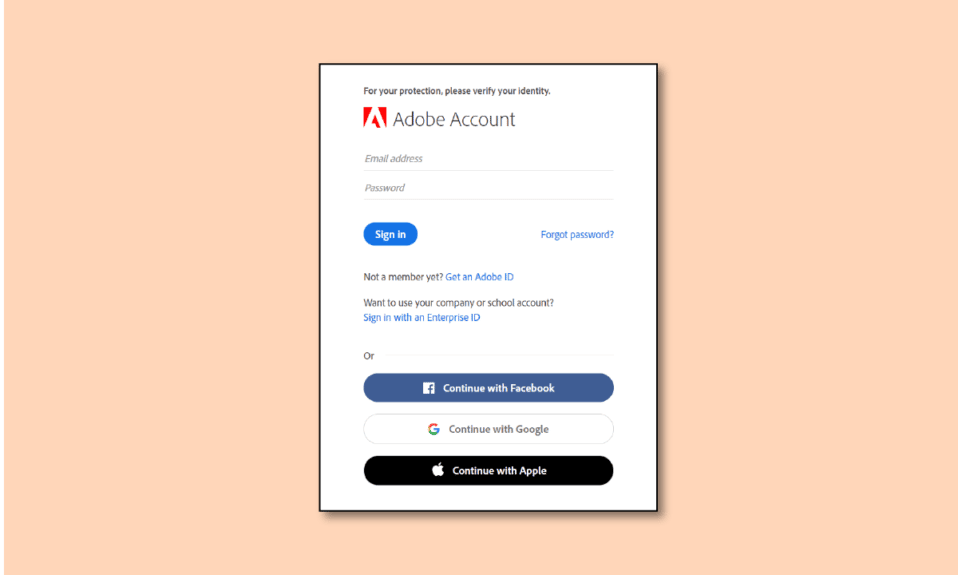
El principal canal de entrega de los servicios de Adobe es la cuenta de Adobe. Puede usar su cuenta de Adobe para instalar o desinstalar un nuevo programa, acceder a sus archivos favoritos en un dispositivo diferente, ver el estado de cada aplicación cargada y mucho más. Existen numerosas justificaciones para cancelar o eliminar una cuenta de Adobe. Es posible que la persona no quiera actualizar o comprar las aplicaciones premium porque le ha gustado la suscripción gratuita. O tal vez tenga problemas con Adobe. Por lo tanto, es posible que sea un usuario de Adobe y se pregunte cómo eliminar la cuenta de Adobe o cómo cambiar su cuenta de Adobe. Si eres de los que busca más información relacionada con Adobe, te traemos esta útil guía para resolver tus dudas, como por ejemplo, cómo desinstalar Adobe en Windows 10 y cuánto tiempo se tarda en eliminar una cuenta de Adobe.
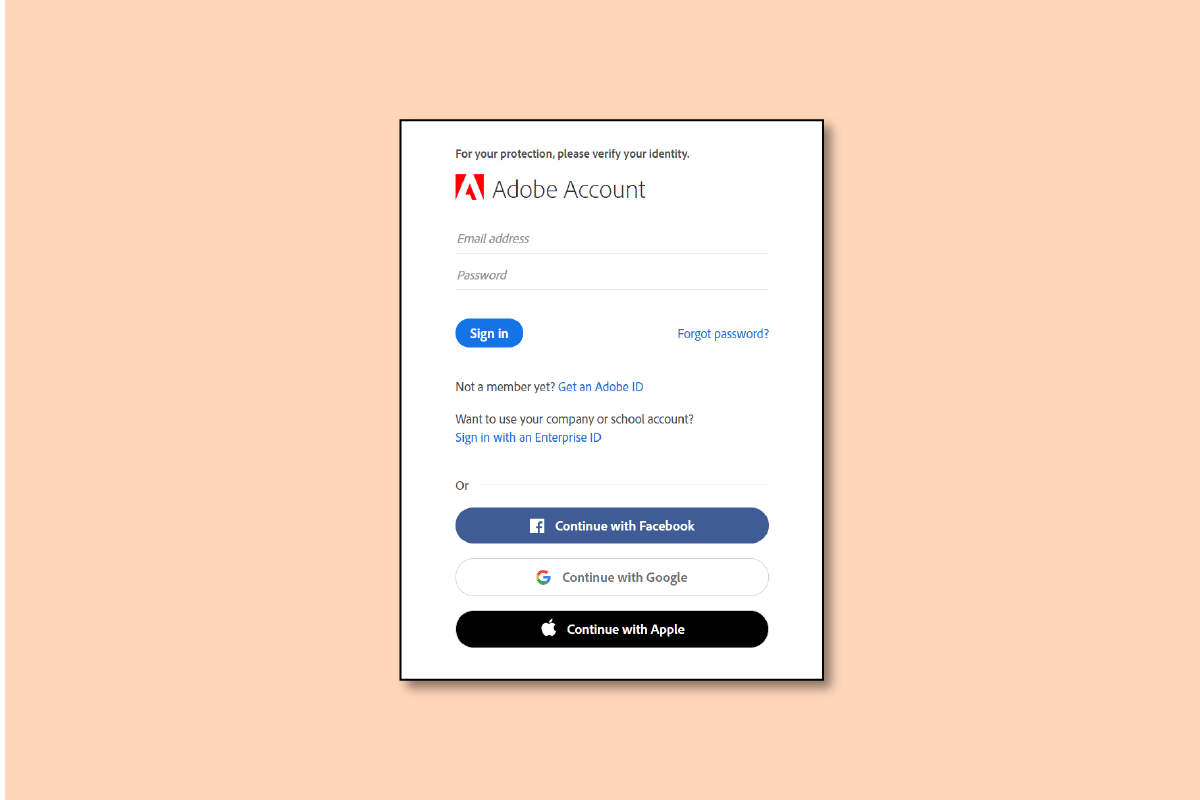
Contenido
- Cómo eliminar una cuenta de Adobe
- ¿Por qué necesita una cuenta de Adobe?
- ¿Se pueden tener dos cuentas de Adobe?
- ¿Cómo cambia su cuenta de Adobe?
- ¿Cómo se elimina el plan de Adobe?
- ¿Por qué no puede cancelar el plan de Adobe?
- ¿Cómo eliminar una cuenta de Adobe?
- ¿Cómo elimina una cuenta de Adobe de su cuenta de Apple?
- ¿Cuánto tiempo se tarda en eliminar una cuenta de Adobe?
- ¿Por qué no puede eliminar su cuenta de Adobe?
- ¿Cómo se desinstala Adobe en Windows 10?
Cómo eliminar una cuenta de Adobe
Sabrá cómo eliminar una cuenta de Adobe más adelante en este artículo. Sigue leyendo para conocer más al respecto en detalle.
¿Por qué necesita una cuenta de Adobe?
Una empresa llamada Adobe es conocida por sus soluciones de software multimedia y de creatividad. Acrobat Reader, Photoshop y Adobe Creative Cloud son productos muy conocidos. Tener una cuenta de Adobe le permite acceder a todos los recursos en línea de la empresa , incluidos Adobe Acrobat, Photoshop, Adobe TV, comunidades de usuarios administradas por Adobe, Adobe Store y muchos más.
¿Se pueden tener dos cuentas de Adobe?
Sí , puede tener dos cuentas de Adobe. Si tiene más de un plan de Adobe vinculado a la misma dirección de correo electrónico, Adobe creará perfiles independientes con almacenamiento independiente para cada uno de sus planes. Puede elegir un perfil, profesional o personal, durante el inicio de sesión y luego proceder a producir y guardar su contenido para que simplemente pueda trabajar y administrar el contenido en sus planes corporativos y personales. Esto facilitará la futura colaboración segura en iniciativas creativas entre usted y su empresa.
¿Cómo cambia su cuenta de Adobe?
Si ingresó una dirección de correo electrónico incorrecta o si desea utilizar una dirección de correo electrónico principal diferente, es posible que desee cambiar la dirección de correo electrónico vinculada a su cuenta de Adobe. Veamos cómo hacerlo.
Nota : si creó su cuenta de Adobe utilizando una cuenta social, no puede modificar la dirección de correo electrónico.
1. Visite el sitio web de Adobe e inicie sesión en su cuenta.
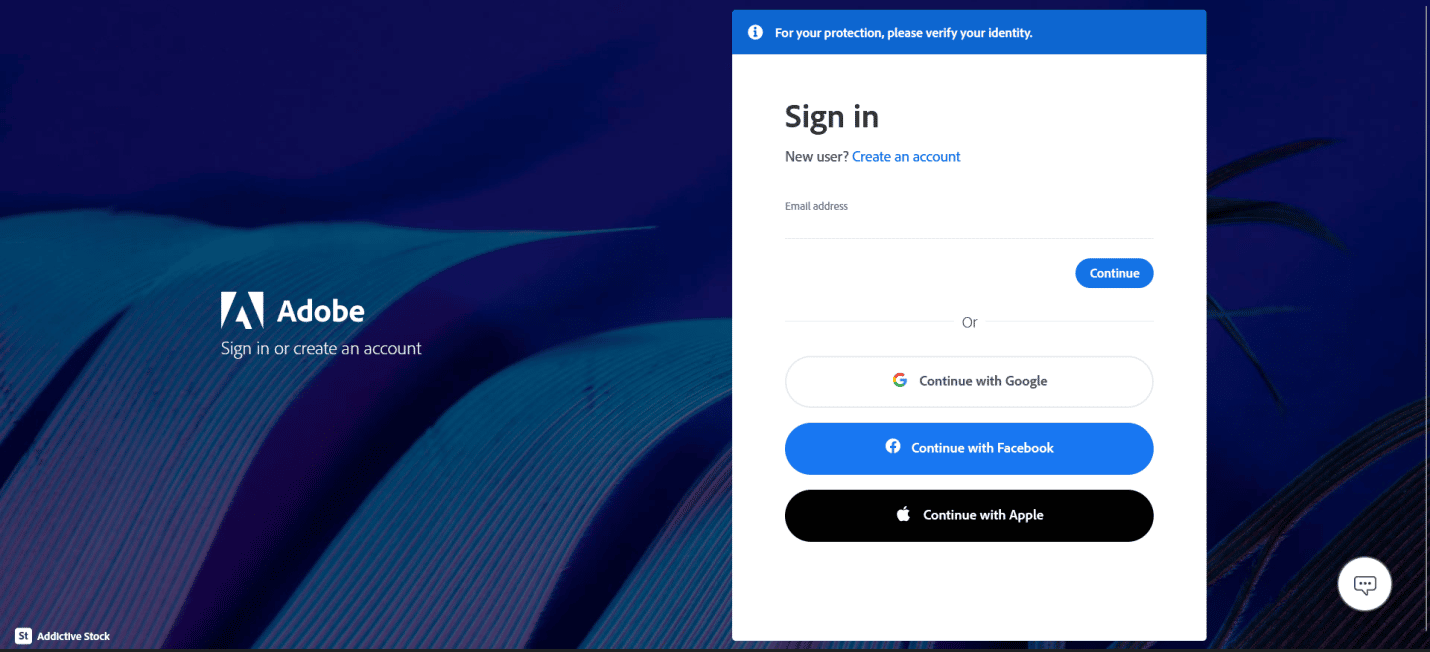
2. Haga clic en el icono de perfil en la esquina superior derecha y seleccione Ver cuenta .
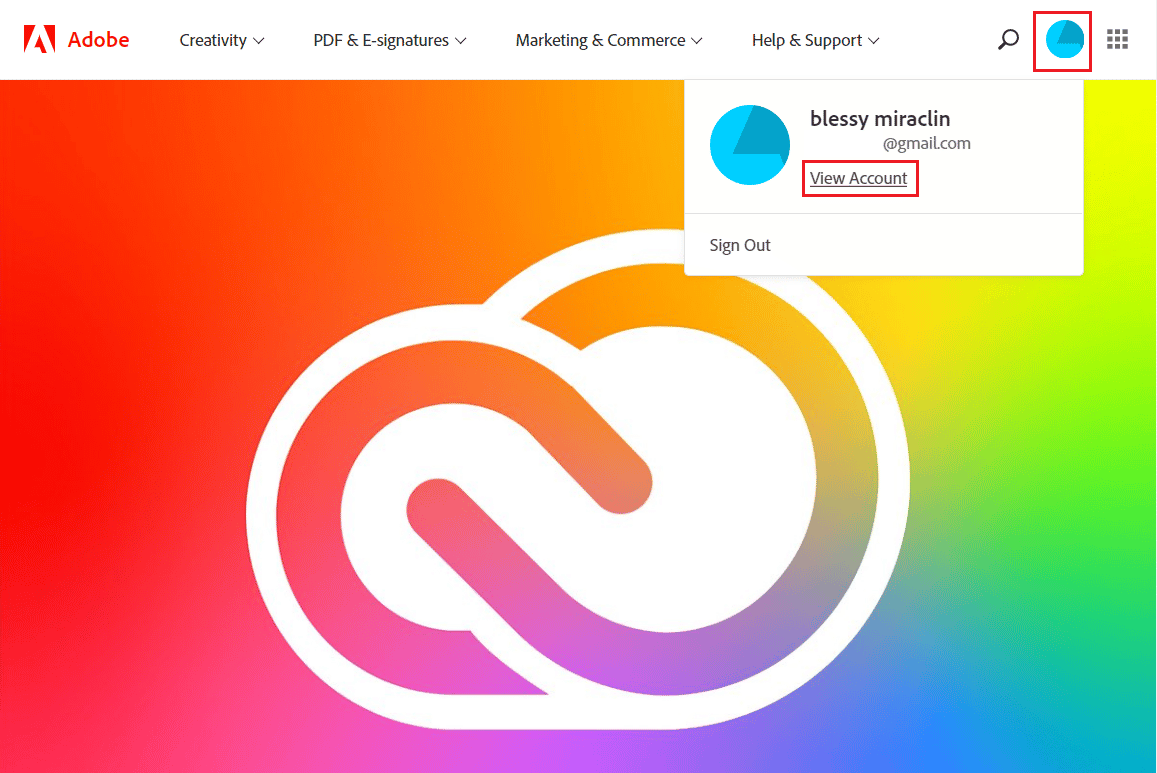
3. Haga clic en Cambiar correo electrónico debajo de la dirección de correo electrónico registrada actual, como se muestra a continuación.
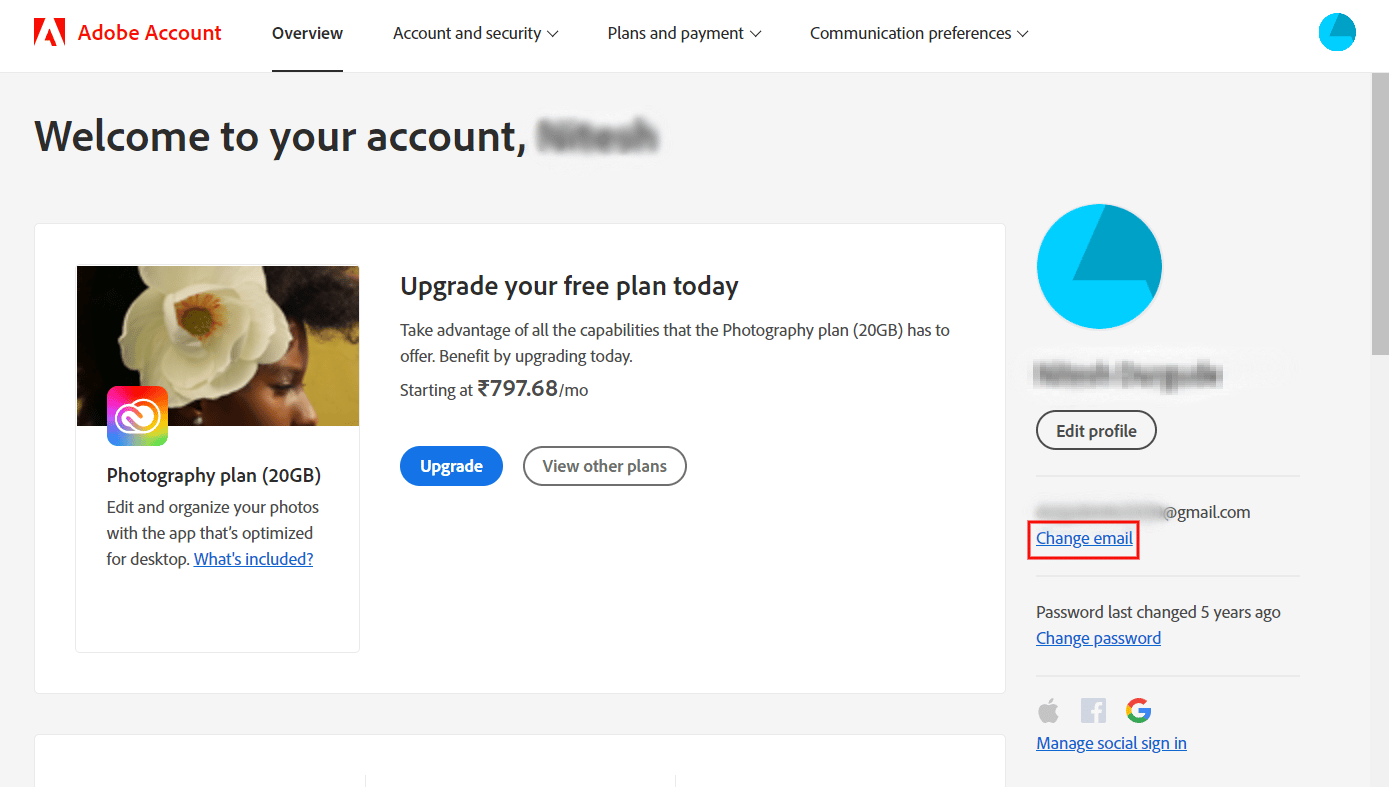
4. Luego, ingrese la nueva dirección de correo electrónico en el campo dado y haga clic en Cambiar .
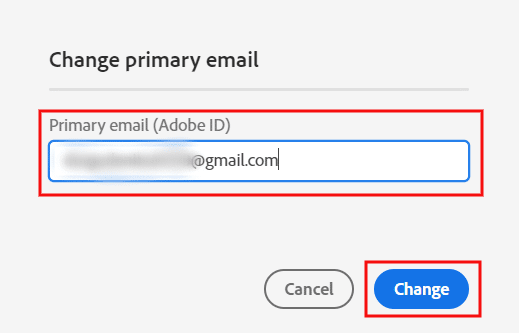
Recibirá un correo electrónico de Adobe notificándole el cambio.
Lea también : ¿Por qué Adobe Shockwave falla todo el tiempo?
¿Cómo se elimina el plan de Adobe?
A través de la página de su cuenta de Adobe, puede cancelar su prueba o plan individual (comprado a través de Adobe). Aquí hay una guía sobre cómo eliminar el plan de cuenta de Adobe en unos pocos y sencillos pasos.
1. Navegue al sitio web de Adobe e inicie sesión en su cuenta.
2. Haga clic en el icono de perfil > Ver cuenta .
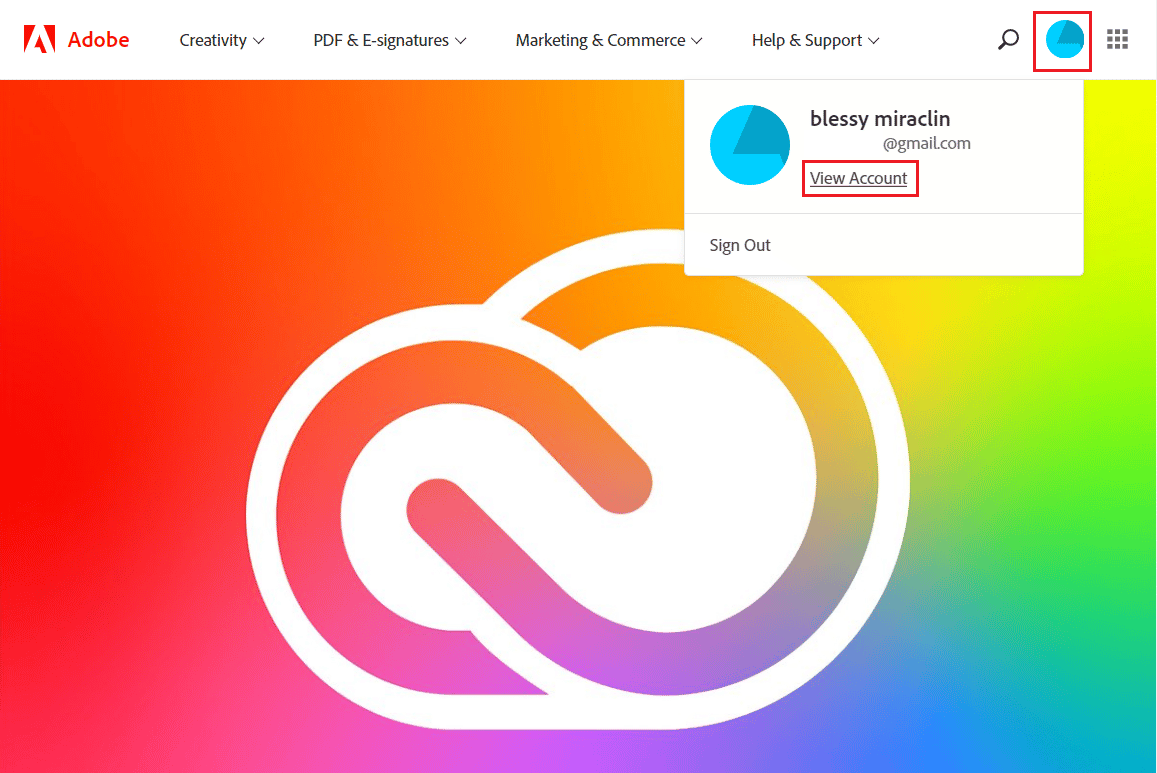
3. En la sección Su plan , haga clic en Administrar plan , como se muestra a continuación.
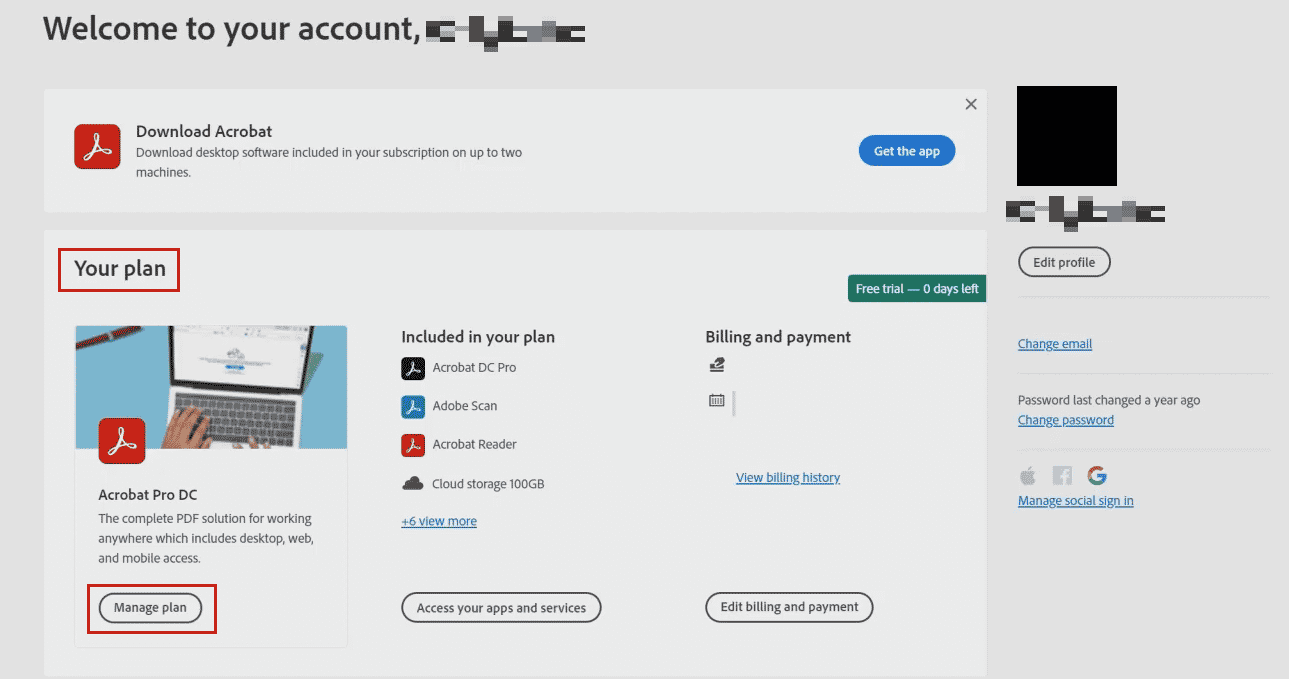
4. Haga clic en Cancelar su plan desde la opción Terminar su servicio , como se resalta.
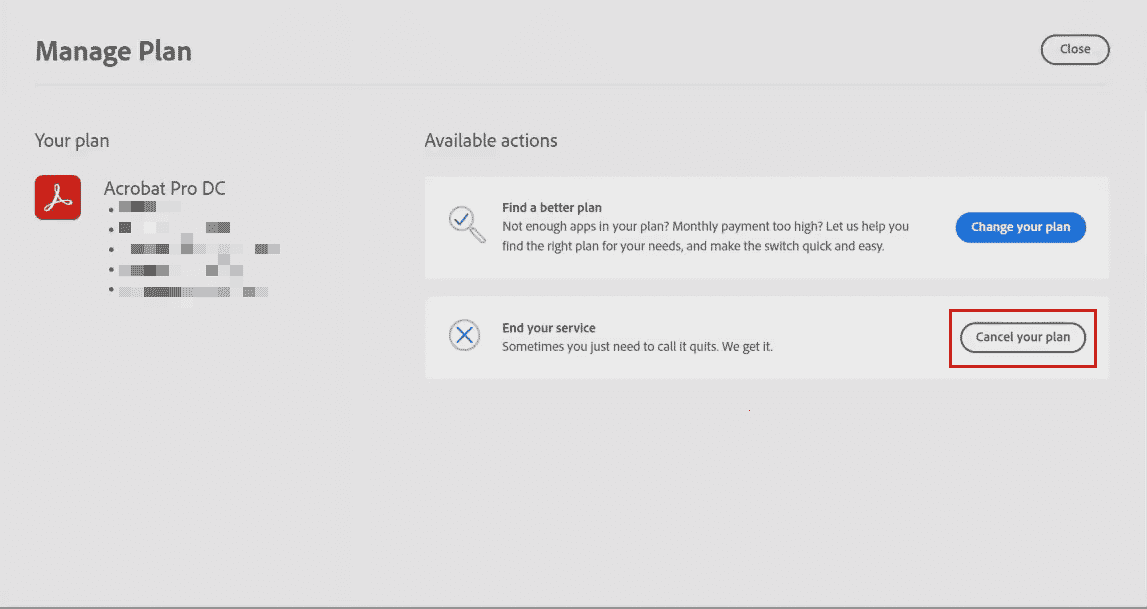
5. En la siguiente página del navegador recién abierta, ingrese su contraseña para la cuenta de Adobe y haga clic en Continuar .
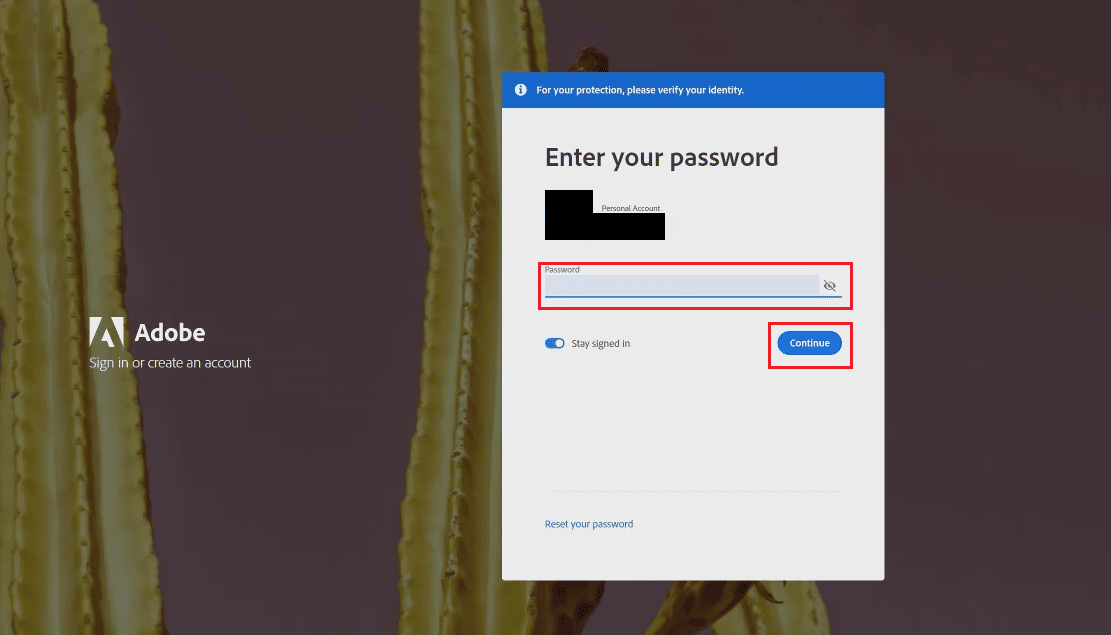
6. Seleccione los motivos deseados para su cancelación y haga clic en Continuar .
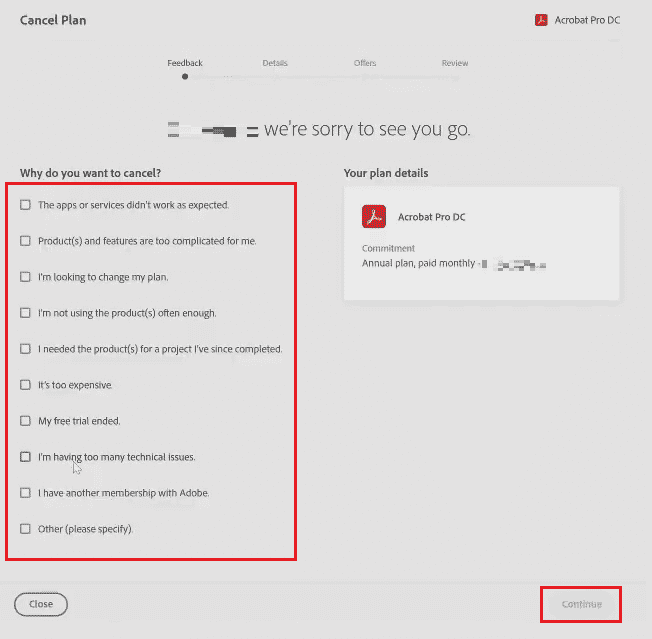
7. Nuevamente, haga clic en Continuar desde la página Cancelar su plan hoy significa .
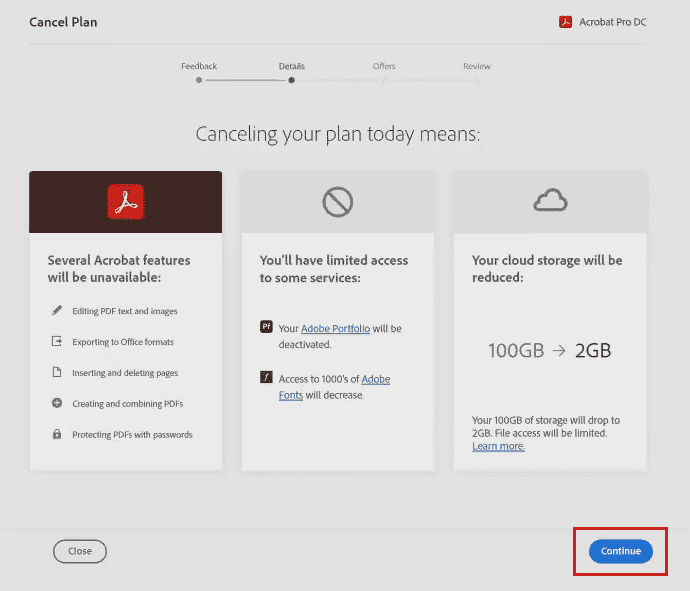

8. Haga clic en No, gracias en la página Considerar ofertas.
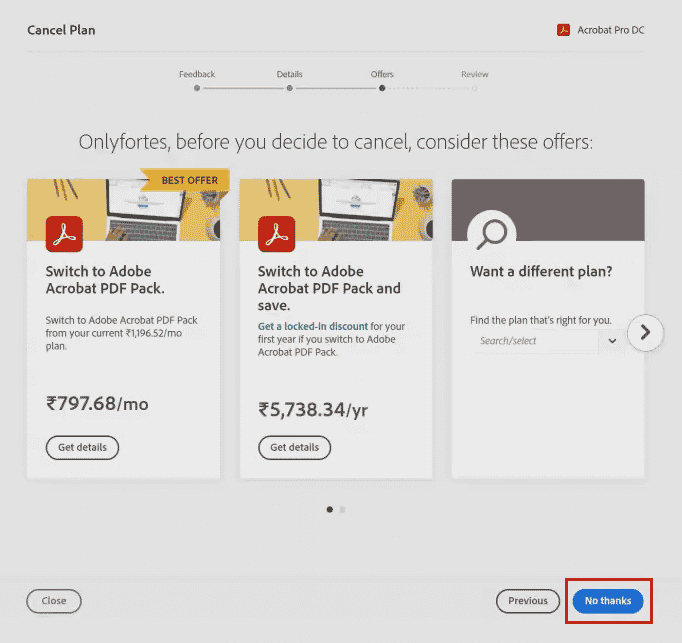
9. Por último, haz clic en Confirmar desde la página de confirmación de la cancelación de tu plan.
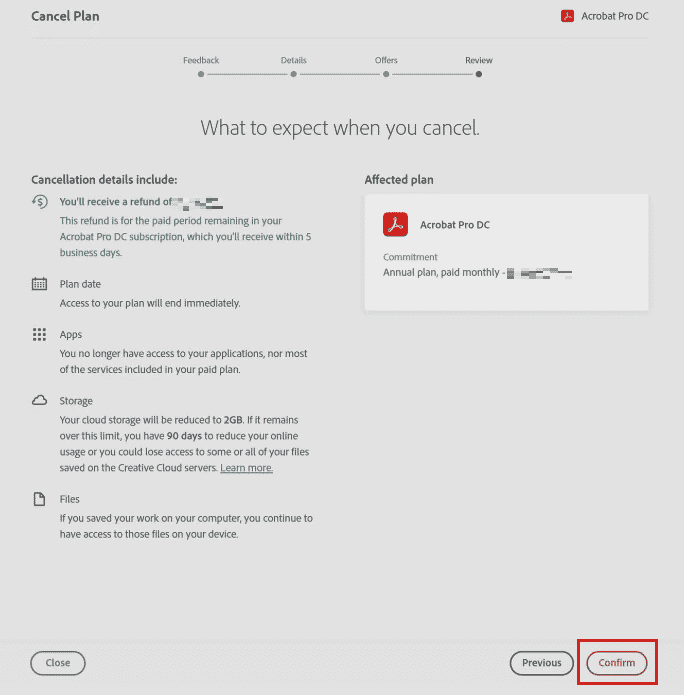
Lea también : Cómo cancelar la membresía de VSCO
¿Por qué no puede cancelar el plan de Adobe?
Si tiene problemas para cancelar su cuenta de Adobe, puede deberse a lo siguiente:
- Método de pago no válido
- Saldos pendientes
- No pagué la tarifa de cancelación
¿Cómo eliminar una cuenta de Adobe?
A continuación se muestran los pasos que explican cómo eliminar una cuenta de Adobe:
Nota : cree una versión local o una copia de seguridad de sus datos, fotografías de Adobe Stock, películas y otras creaciones que se guardan allí.
1. Visite el sitio web de Adobe e inicie sesión en su cuenta.
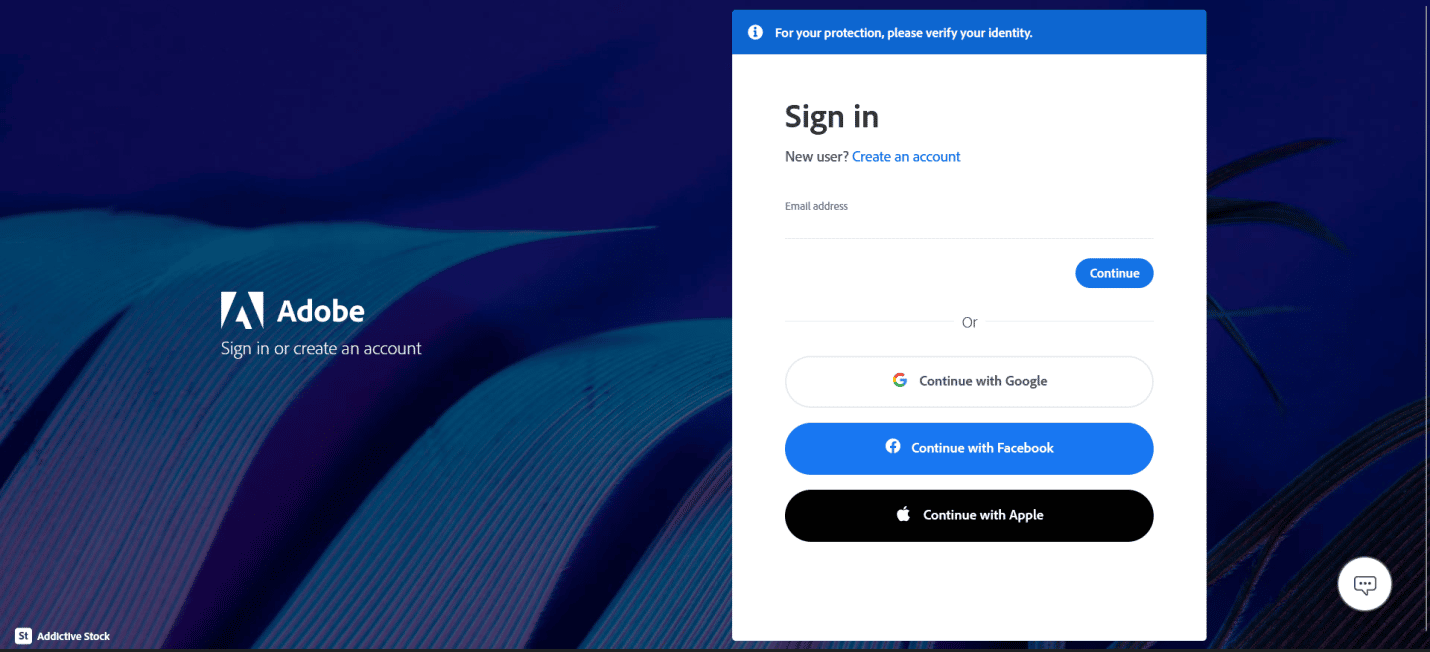
2. Haga clic en el icono de perfil en la esquina superior derecha y seleccione Ver cuenta .
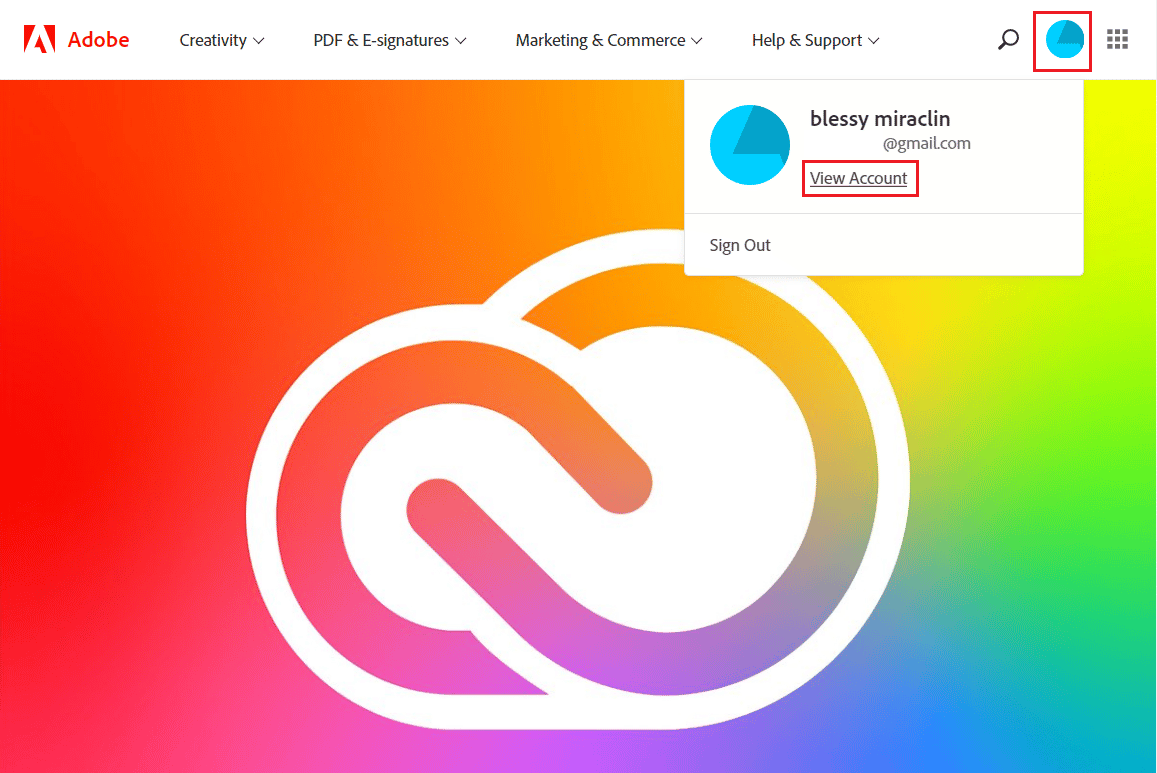
3. Haz clic en Cuenta y seguridad > Privacidad y datos personales.
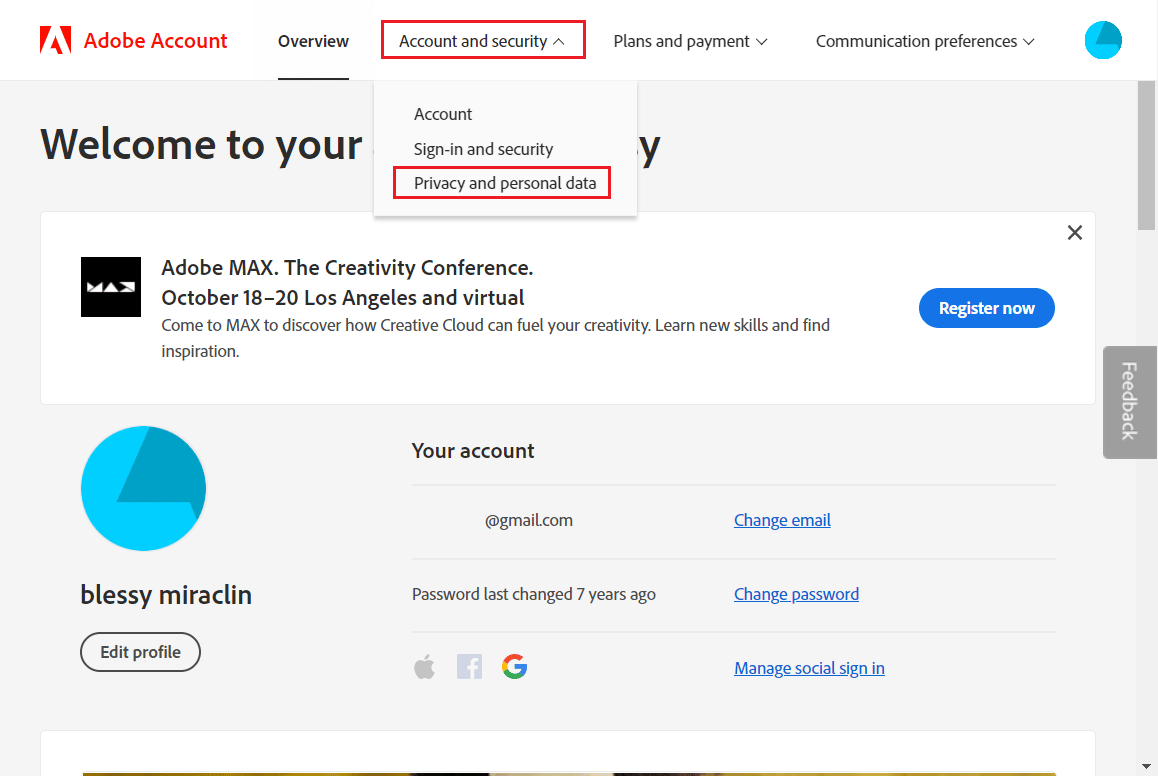
4. Haga clic en Continuar en la sección Eliminar cuenta de Adobe .

5. Elija el motivo deseado para eliminar la cuenta y haga clic en Continuar .
Nota : Para permitir que se elimine su cuenta, cancele sus planes si se le solicita.
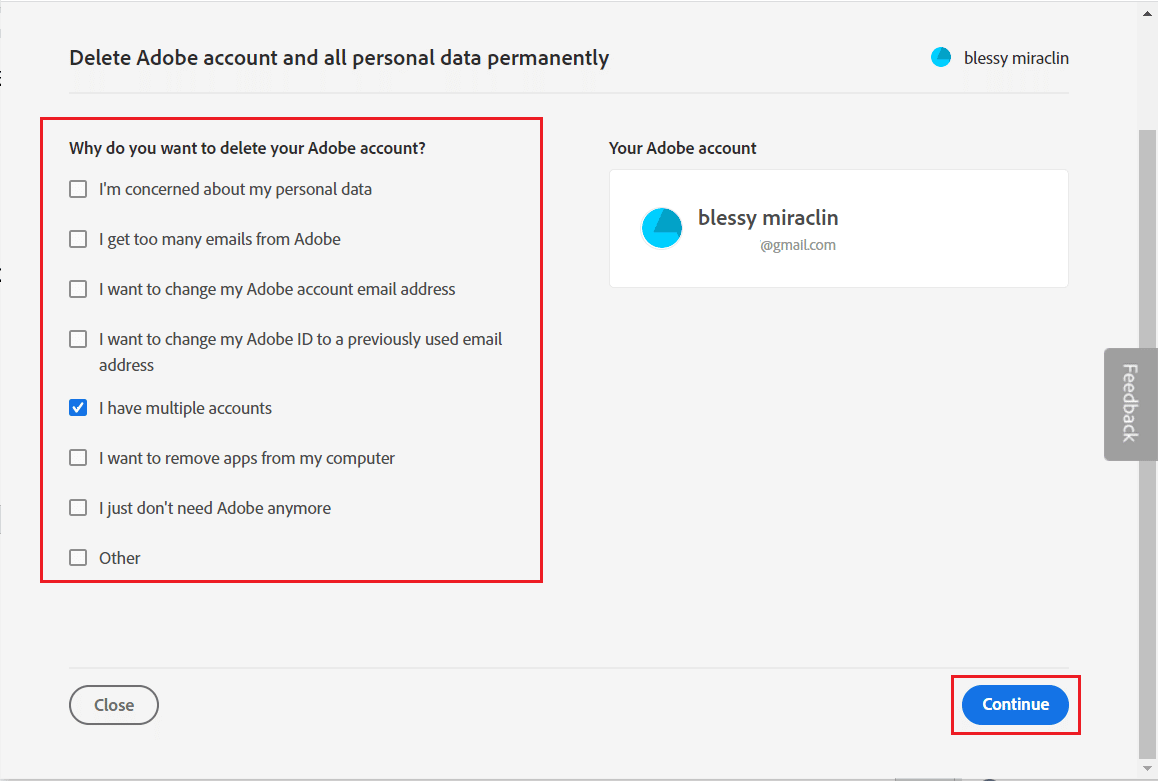
6. Marque la casilla de verificación Sí, entiendo y haga clic en Confirmar eliminación de la cuenta de Adobe para finalizar la eliminación de su cuenta.
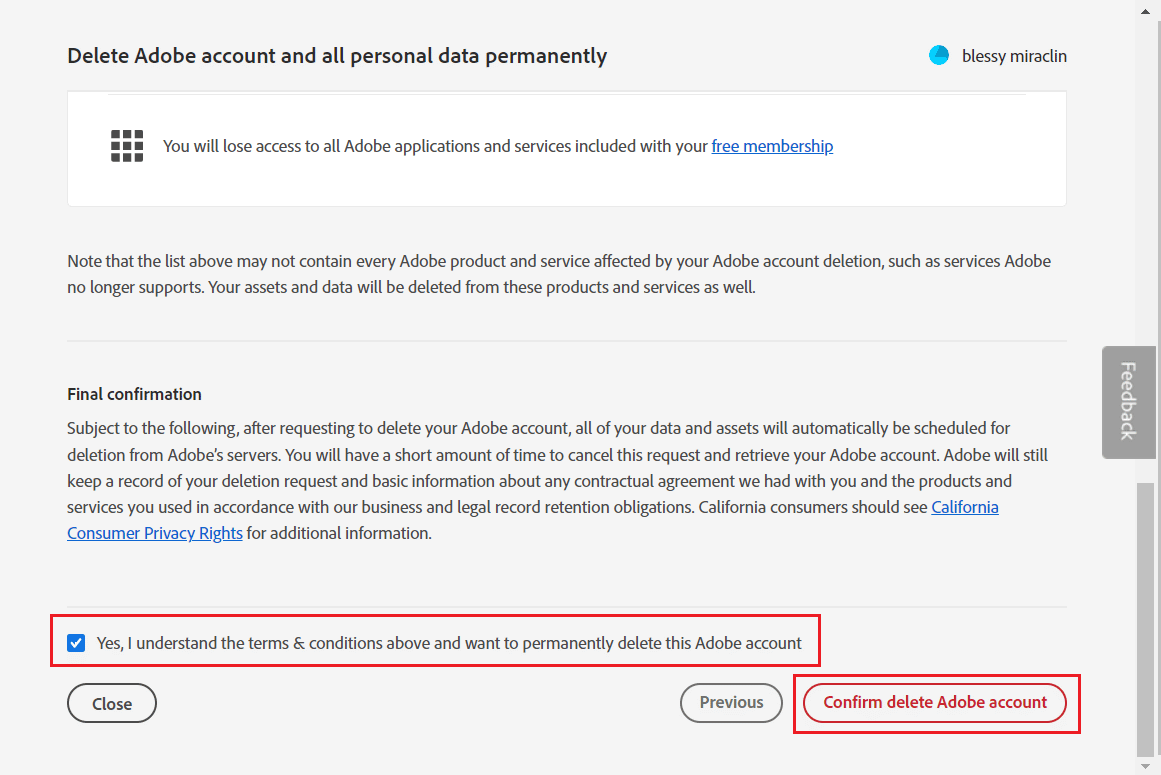
Lea también : Cómo cancelar la suscripción a Adobe Acrobat
¿Cómo elimina una cuenta de Adobe de su cuenta de Apple?
Puede eliminar su cuenta de Adobe de su cuenta de Apple iniciando sesión en la cuenta con las credenciales de Apple en el sitio web de Adobe y eliminándola de su sección Cuenta . Puede leer y seguir los pasos mencionados anteriormente para hacerlo paso a paso sin ningún obstáculo.
¿Cuánto tiempo se tarda en eliminar una cuenta de Adobe?
La eliminación de una cuenta de Adobe puede demorar hasta diez días hábiles .
¿Por qué no puede eliminar su cuenta de Adobe?
Dado que su Adobe ID está conectado a su cuenta de Adobe, no se puede eliminar . Esto se debe a que solo los usuarios que no tienen suscripciones activas pueden eliminar sus cuentas. Primero debe borrar su ID de Adobe antes de poder eliminar su cuenta de Adobe. Antes de poder borrar su ID de Adobe, también debe eliminar todos los productos de Adobe vinculados a él.
¿Cómo se desinstala Adobe en Windows 10?
Después de saber cómo eliminar la cuenta de Adobe, aquí hay una guía sobre cómo desinstalar Adobe en Windows 10 en unos pocos pasos sencillos.
Paso I: Desinstalar la aplicación Adobe CC
1. Presione las teclas Windows+ I para abrir la aplicación Configuración y haga clic en la opción Aplicaciones en el menú.
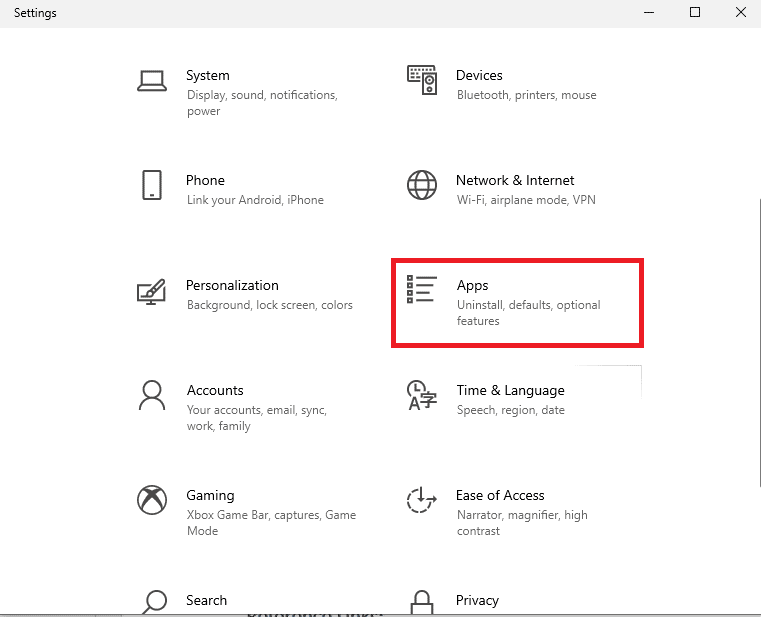
2. En la pestaña Aplicaciones y funciones , haga clic en la aplicación Adobe CC y haga clic en Desinstalar .
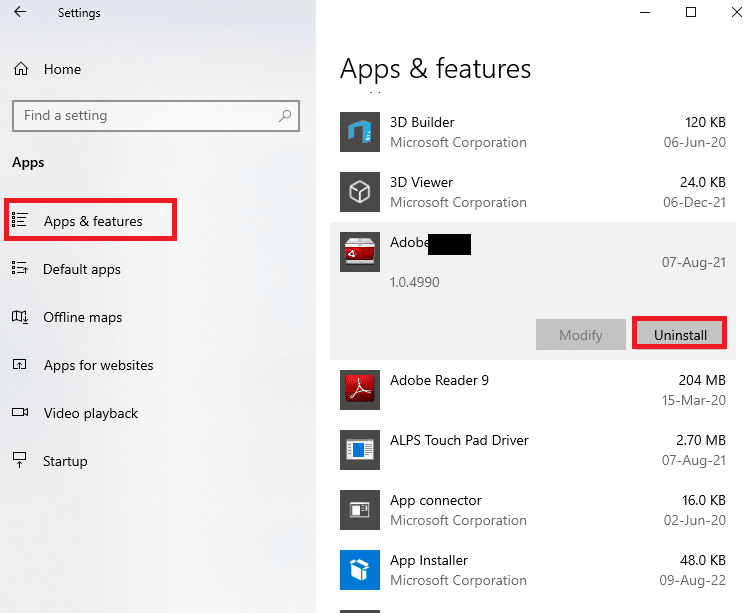
3. Haga clic en Desinstalar en la ventana emergente de confirmación.
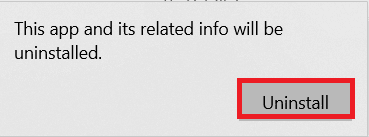
4. Haga clic en Desinstalar en el asistente de desinstalación y siga las instrucciones en pantalla para desinstalar la aplicación.
Lea también : ¿Cómo cancela su cuenta de Disney Plus?
Paso II: eliminar carpetas de Adobe
El siguiente paso es eliminar las carpetas de Adobe en el Explorador de Windows para evitar cualquier conflicto con los directorios de la aplicación reinstalada.
1. Inicie el Explorador de archivos y navegue hasta la carpeta de Adobe siguiendo la ruta de ubicación.
C:\Archivos de programa\Adobe
2. Haga clic derecho en la carpeta de Adobe y haga clic en Eliminar para eliminar la carpeta.
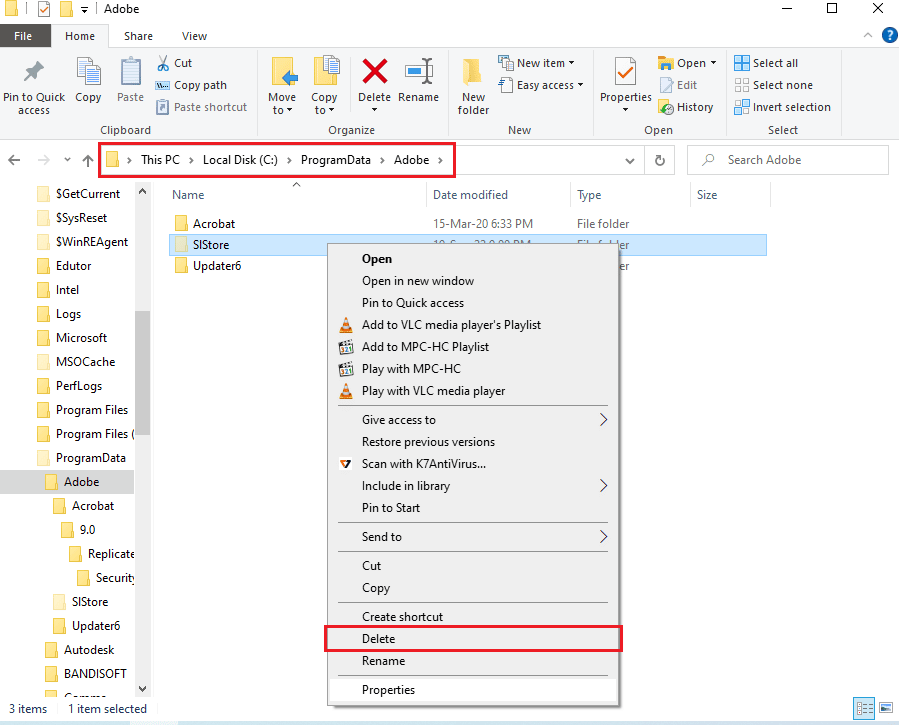
3. Además, elimine la carpeta de Adobe en la siguiente ruta de ubicación.
C:\Archivos de programa (x86)\Archivos comunes\Adobe
Recomendado :
- Cómo administrar la suscripción ilimitada de Kindle
- ¿Cuánto tarda en eliminarse una cuenta de Discord?
- Las 25 mejores alternativas gratuitas de Adobe Premiere Pro
- ¿Cómo cancelo la suscripción a Starz en Amazon?
Esperamos que haya aprendido acerca de cómo eliminar la cuenta de Adobe y cambiar su cuenta de Adobe. No dude en comunicarse con nosotros con sus consultas y sugerencias a través de la sección de comentarios a continuación. Además, háganos saber sobre lo que quiere aprender a continuación.
